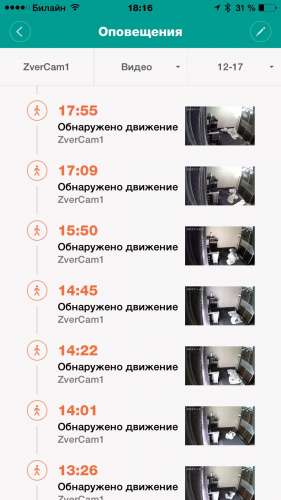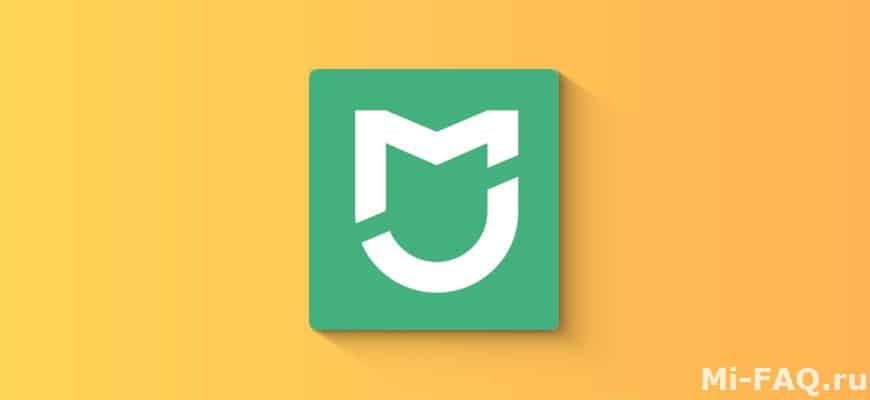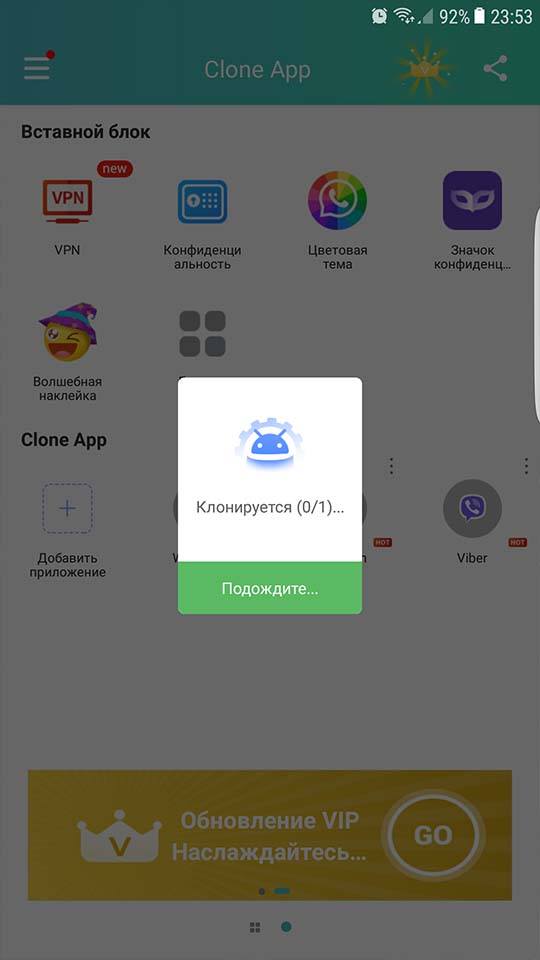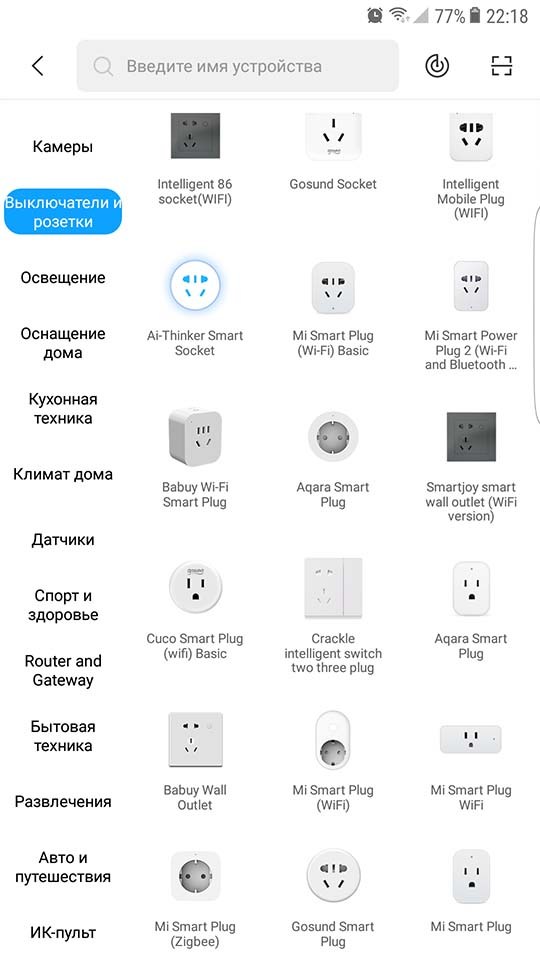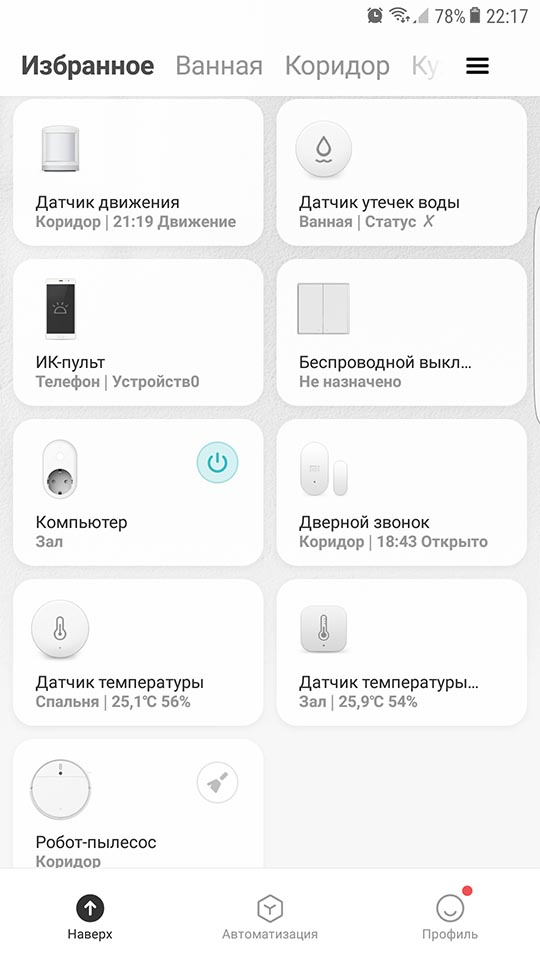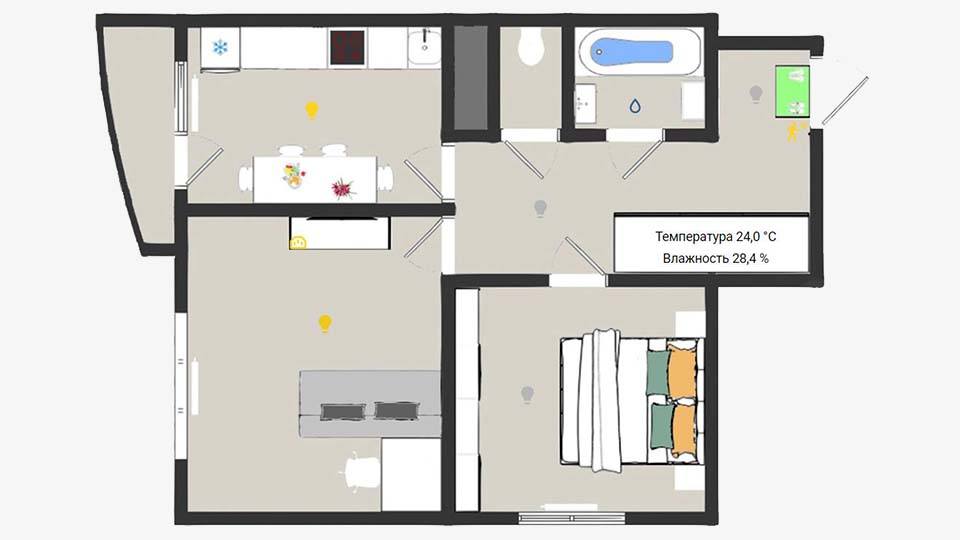- Mi home vevs для iphone
- Mi Home
- Что это за приложение
- Настройка и работа с Mi Home
- Скачивание и установка
- Первичная настройка и создание аккаунта
- Добавление устройств
- Обзор функций
- Кастомное приложение
- Решение проблем
- Что делать, если приложение не работает
- Что делать, если нельзя добавить новое устройство
- Что делать, если не срабатывает сценарий
- Способы обхода проблемы разных регионов в Mi Home
- Клонирование приложения
- Использование модифицированного приложения
- Home Assistant
- Что делать, если увлажнитель пишет «Данное устройство временно не поддерживает выбранную вами страну или регион»
Mi home vevs для iphone
Краткое описание:
Приложение позволит объединить в одну сеть, все смарт-устройства компании Xiaomi
Описание:
контроль всех смарт-устройств в доме
— настройка всех смарт-устройств в доме
— просмотр и управления смарт-устройствами через Интернет (проверено, работает)
Список поддерживаемых смарт-устройств (взято из перевода самой программы, список может меняться):
— смарт-лампочка
— воздухоочиститель
— кондиционер
— ТВ
— смарт-розетка
— фильтр воды
— универсальный пульт ДУ
— телеприставка Mi Box
— смарт-камера
— шагомер
— сигнализация
— роутер
— Шлюз
— Xiaomi Wi-Fi Amplifier
Перевод 85%, сделан для версии 2.5.0 и выше для IOS девайсов, будет работать и на новых версиях программы
1. Наличие Jailbreak обязательно!
2. Установить на i-девайс (iPhone, iPad) программу с Cydia —> iFile, или установить на компьютере iFunBox (iTools).
3. Заходим через iFunBox в раздел «Необработанная файловая система» или запускаем прямо на устройстве iFile
4. Далее переходим в «Private/var/mobile/Containers/Bundle/Application/папка с цифрами у каждого разные/MiHome.app/создаете папку ru.lproj и помещаете файлы из архива которые есть в той же папке»
Пользуйтесь, буду рад услышать комментарии, замечания и если есть неточности перевода постараюсь быстро исправить. Переводить буду постепенно с появлением у меня новых продуктов от Xiaomi. Если кто-то готов поделится переводом с Android буду признателен
Продавец: Beijing Xiaomi Co., Ltd
Совместимость: Требуется iOS 9.0 или более поздняя версия. Совместимо с iPhone, iPad и iPod touch.
Языки: русский , английский, испанский, корейский, традиционный китайский, упрощенный китайский
Домашняя страница: http://www.mi.com/xiaoyi/
iTunes Store: https://itunes.apple.com/ru/app/xiao-mi-zhi-neng-jia-ting/id957323480
Скачать: 
Сообщение отредактировал maxipon — 01.02.18, 15:18
Источник
Mi Home
Xiaomi выпускает качественные и разнообразные товары для умного дома. Это техника, которая имеет гибкие настройки и может синхронизироваться со смартфоном. Чтобы управлять бытовыми приборами с телефона, необходимо установить специальное приложение Mi Home. О фишках и правильной настройке программы вы узнаете, ознакомившись с нашей статьей.
Что это за приложение
Mi Home – официальное программное обеспечение от Xiaomi для управления фирменной экосистемой. Приложение позволяет объединить гаджеты в одном месте, благодаря чему удаленная настройка не занимает много времени.
Приложение Mi Home доступно для iOS и Android. При первичной настройке выбирается регион и язык. Также есть локализованная русская версия, но для улучшенной функциональности рекомендуется устанавливать английский язык.
Настройка и работа с Mi Home
В данном пункте мы расскажем, как правильно пользоваться приложением и какие преимущества/недостатки оно имеет.
Скачивание и установка
Mi Home находится в свободном доступе на Google Play и App Store. Его можно скачать совершенно бесплатно и установить на мобильное устройство от любого производителя (не только модели Xiaomi и Redmi).

Загружайте программное обеспечение с официальных магазинов приложений. Если нужна кастомная версия – посетите 4pda. Не стоит скачивать Mi Home с неизвестных источников. Это чревато похищением личной информации.
Первичная настройка и создание аккаунта
Как только приложение запустится, видим пользовательское соглашение. Читаем его и кликаем «Принять и продолжить». Также даем соглашение на участие в программе улучшения качества.

В следующем окне выбираем регион. Наилучший вариант – это, конечно же, Китай. Тогда вы сможете синхронизировать со смартфоном абсолютно все «умные» устройства, даже если они выпускались сугубо для китайского внутреннего рынка. Единственный неприятный момент: большая часть интерфейса будет на китайском языке.
Оптимальным вариантом считается США, Сингапур или Тайвань. Список аппаратов там огромный, да и английский язык присутствует. Если хотите управлять небольшим количеством глобальной техники, ставьте Россию/Украину.

Теперь предоставляем приложению необходимые разрешения и авторизуемся. Вбиваем данные от Mi-аккаунта. Если он отсутствует тогда кликаем на «Регистрация».

Добавление устройств
После успешной авторизации попадаем на главный экран. Кликаем «Добавить устройство». Открывается новая страница с классификацией техники и определенными моделями.
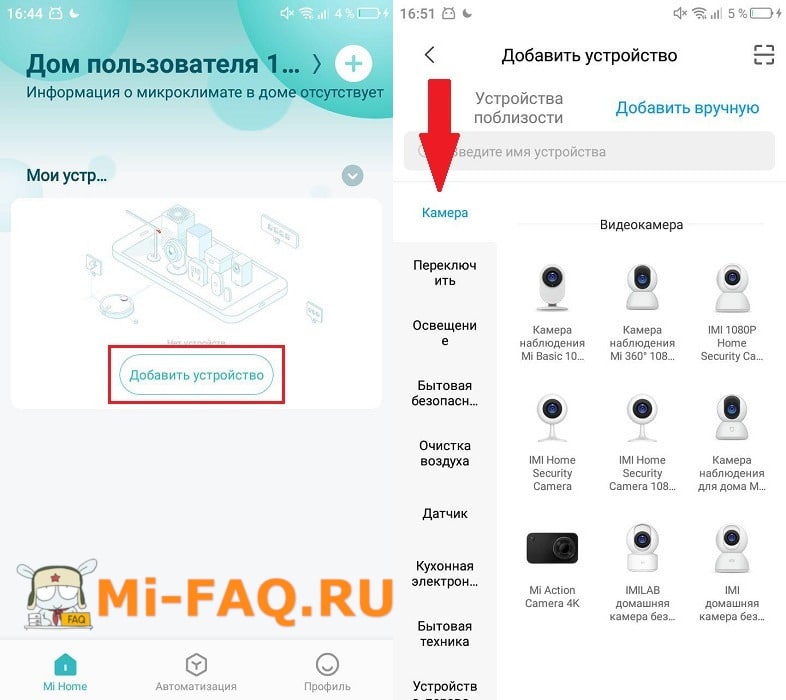
- Например, вы хотите синхронизировать с телефоном «умный» чайник. Для этого в левой вкладке выбираем «Кухонная электронная техника» – Умный чайникMi.
- Активируем Bluetooth на смартфоне и приборе. Ждем, пока телефон определит технику.
- Соглашаемся на синхронизацию.
Обзор функций
Программа Mi Smart Home позволяет провести максимально точную и удобную для пользователя настройку гаджетов. Первым делом необходимо распределить электронику по комнатам. Для этого:
- Заходим в приложение и в правом нижнем углу кликаем «Профиль»;
- Переходим в пункт «Настройки» – «Управление домом»;
- Нажимаем по разделу «Добавить комнату». На выбор огромное количество помещений: ванная, спальня, кабинет, детская, кухня и так далее.
- Напоследок указываем приборы, которые должны располагаться в конкретных местах квартиры/дома.
Для каждой комнаты можно задать уровень влажности и оптимальную температуру, используя специальный датчик от Xiaomi.
Еще интересной и очень полезной опцией является создание сценариев. Это схема, при которой срабатывают определенные действия, заранее указанные пользователем. Рассмотрим несколько простых примеров:
| Если | происходит открытие входной двери, то | запускается тревога. |
| в темной комнате замечено движение, то | включается ночник. | |
| температура превышает 25 градусов по Цельсию, то | активируется кондиционер. |
Под «если» указываем условие, под «то» задаем команду экосистеме. Создать сценарий можно в разделе «Автоматизация». В «Записях» хранятся неактивные сценарии.
Во вкладке «Профиль» изменяется имя пользователя и фото, а также создаются дополнительные учетные записи. «Форум» особой функциональности не несет: это просто место для общения владельцев «умной» техники и разработчиков.
Кастомное приложение
На просторах Интернета можно найти отличные модифицированные версии Mi Home. Чаще всего они основаны на стоковой версии, полностью переведены на русский язык и имеют некоторые дополнительные функции. Это отличный вариант для пользователей которые хотят использовать все преимущества приложения и умной техники Xiaomi (Mijia) с русским интерфейсом.
Загружать программы подобного плана мы, как всегда, рекомендуем с проверенных источников. Это могут быть как пользовательские форумы, так и официальные площадки для общения от Xiaomi (например, Mi Community).
Решение проблем
Теперь обсудим наиболее частые неприятные ситуации, с которыми сталкивается пользователь после установки Mi Home.
Что делать, если приложение не работает
- Самое первое действие, которое нужно выполнить, если приложение не работает – удалить и повторно установить его.
- Проверьте количество свободного места на устройстве: недостаток памяти часто влияет на то, что приложение просто не открывается.
- Если же вы не можете авторизоваться, проблема кроется в регионе. Активируйте VPN-соединение и поставьте вместо России или Украины материковый Китай. Повторите попытку входа.
Что делать, если нельзя добавить новое устройство
- Убедитесь, что на устройствах включен Bluetooth.
- Проверьте оригинальность Mi Home (если утилита поддельная либо взломанная, синхронизация не произойдет). Аналогично и с «умной» техникой: программа просто не увидит копию камеры или пылесоса Mi.
- Как и в первой ситуации, в виде региона выберете Китай. Особенно это важно, если используются приборы для внутреннего рынка.
Что делать, если не срабатывает сценарий
Создание сценариев может показаться новичкам сложной и запутанной процедурой. Главное правило: четко читайте инструкции, которая появляется на экране, и следуйте подсказкам. Не забывайте, что в одном сценарии нельзя указать два условия «и» и «или». Для этого создайте 2 команды.
Также правильно выберете срабатывания сценария. Это может быть таймер, запуск вручную, звонок или сообщение.
Источник
Способы обхода проблемы разных регионов в Mi Home
Если Вы попали сюда, значит уже столкнулись или по крайней мере слышали о проблеме с разными регионами в умном доме Xiaomi. Когда покупаешь себе китайский комплект и пылесос для России, а они не хотят работать вместе в одном регионе в Mi Home. Выдают ошибку «Не удалось инициализировать устройство (7)», или вообще нужное устройство отсутствует в списке. А учитывая, что в китайском регионе больше разнообразных устройств, но нет тех же европейских розеток, то проблему нужно как-то решать.
Для тех, кто не в теме – устройства Xiaomi имеют региональную привязку. Зачем это сделано непонятно, но тот же робот-пылесос, предназначенный для Европы можно добавить только в европейский сервер, а китайский шлюз – только в китайский. Есть устройства, которые могут работать и в том и в том регионе, например, некоторые светильники. Но таких устройств очень мало.
В большинстве случаев определить регион, для которого предназначен выбранный товар можно по используемой вилке. Если она Типа А, значит это версия для Китая. Если под наши розетки, значит европейская. Также продавцы на Aliexpress почти всегда указывают регион, для которого предназначен выбранный товар. Если висит надпись “Global”, значит устройство будет работать на одном из европейских серверов.
В данной статье рассмотрим два основных способа, как можно решить данную проблему. К сожалению, оба варианта подходят только для устройств, работающих под управлением ОС Android. Решить проблему разных регионах на устройствах с iOS на данный момент не получится.
Содержание:
Клонирование приложения
Первый способ – использование двух приложений. Точнее одного, но клонированного. В базовом функционале ОС Android данной возможности не предусмотрено, но некоторые производители реализовали клонирование в своих прошивках. Этим, например, может похвастаться Xiaomi, в MIUI которой присутствует функция «двойные приложения». При активации выбираем приложение для клонирования, после чего будет создано идентичное. С аналогичным функционалом и с возможностью одновременной работы и оригинала, и клона.
Если же у Вас смартфон от другого производителя, то можно воспользоваться сторонними программами для клонирования – App Cloner, Dual Space или Parallel Space.
Из существенного минуса данного решения – все устройства для европейского региона добавляются в одно приложение, а все устройства для китайского – в другое. И их не получится использовать в совместных сценариях. Т е если у Вас розетка на европейском сервере, а датчики на китайском, то в одном сценарии они не заработают. Так что данный вариант подойдет скорее для тех, у кого только одно устройство (например, робот-пылесос) из другого региона и никакие сценарии не требуются.
Использование модифицированного приложения
Второй вариант решения проблемы с разными регионами в Mi Home – удалить приложение и воспользоваться доработанной энтузиастами версией. На выбор два варианта:
Я пользуюсь вторым и все отлично работает. Так что скачиваем, разрешаем установку с неизвестных источников в Android и устанавливаем.
В модифицированном приложении можно выбрать любой сервер и добавить в него устройства Xiaomi для любого региона. Рекомендуется конечно выбрать Россию, вроде как быстрее должно работать, но я не заметил никакой разницы с Китаем.
При использовании модифицированного приложения можно использовать все доступные устройства в одних сценариях. У меня так в один регион заведен китайский Xiaomi Gateway 2 с датчиками, европейский робот-пылесос Vacuum Cleaner Mop 1C и китайский выключатель Aqara D1, управляющий европейской розеткой Xiaomi ZNCZ05CM. И все это к тому же прекрасно работает с Яндекс Алисой. Единственный нюанс (сам не проверял) – подключить к шлюзу можно только Zigbee устройства того же региона, для которого предназначен и шлюз.
Из других плюсов использования модифицированного приложения можно выделить перевод плагинов на русский язык и большее количество действий и условий в сценариях автоматизации.
Home Assistant
Еще один вариант – использование стороннего программного обеспечения. Не Mi Home. Подойдет Home Assistant, OpenHub, Domoticz и т д. Это довольно сложное в плане реализации решение, но если Вы ищите альтернативу Mi Home и готовы потратить довольно много времени на настройку, то можете ознакомиться с Home Assistant. Плюсом получите поддержку в одной системе большого количества различных производителей, больше возможностей по настройке и автоматизации и работу умного дома без китайских серверов.
Что делать, если увлажнитель пишет «Данное устройство временно не поддерживает выбранную вами страну или регион»
Не так давно Xiaomi зачем-то решили огранить использование некоторых китайских устройств за пределами Китая. Проблема коснулась владельцев некоторых увлажнителей и вроде как обогревателей. Для увлажнителя без дисплея есть несколько вариантов решения. Первое подойдет как владельцам iPhone, так и владельцам Android, второе – только для аппаратов на Android.
Источник